详细步骤与多种方法
在数字化时代,手机已经成为我们记录生活、捕捉美好瞬间的主要工具,随着照片数量的不断增加,手机存储空间逐渐变得有限,这时将照片传输到电脑上进行备份或编辑就显得尤为重要,本文将详细介绍几种常见且实用的方法,帮助你将手机中的照片轻松传输到电脑上。
通过USB数据线传输
连接设备
- 使用原装或兼容的USB数据线将你的智能手机与电脑连接,确保数据线的接口无损坏,且手机已解锁。
- 在大多数情况下,连接后电脑会自动识别并安装必要的驱动程序(如果未自动安装,可能需要从手机官网下载并安装)。
选择文件传输模式
- 在手机屏幕上弹出的通知中,选择“传输文件”(或类似选项,具体名称可能因手机品牌而异),这将允许电脑访问手机存储。
查找并复制照片
- 在电脑上,通过文件资源管理器(Windows)或Finder(macOS)访问已连接的手机设备,手机会被识别为一个可移动存储设备或特定的文件夹(如“此电脑”下的“我的手机”)。
- 导航至手机存储中的“DCIM”或“Pictures”文件夹,这里存放着你的照片。
- 选择想要传输的照片,右键点击选择“复制”,然后粘贴到电脑上的目标文件夹中。
使用云服务同步
选择云服务
- 市面上有许多云服务提供商,如Google Photos、iCloud、OneDrive等,它们都提供了免费的照片存储空间和自动同步功能。
- 选择一个你信赖且适合个人需求的云服务。
注册与设置
- 在手机应用商店下载并安装所选云服务的官方应用。
- 注册或登录你的账户后,根据应用内的指引开启照片同步功能,这涉及到授予应用访问相册的权限并设置同步选项。
同步与访问
- 一旦设置完成,云服务将开始自动将手机中的照片上传至云端,这个过程可能需要一些时间,具体取决于照片数量和网速。
- 登录同一云服务在网页端或电脑客户端(如果提供),即可随时访问、查看和管理你的照片。
利用无线传输工具——AirDrop(仅限苹果设备)
确保AirDrop开启
- 在iOS设备上,打开“设置”-“通用”-“隔空投送”,确保选择了“所有人”或“仅限联系人”。
- 在Mac上,打开“访达”偏好设置,启用“隔空投送”。
选择接收内容
- 在iOS设备上,打开相册,选择想要传输的照片,点击左下角的分享图标(小箭头图标)。
- 在分享菜单中,找到并点击AirDrop图标(通常显示为两个重叠的矩形)。
- 在Mac上,通过Finder或浏览器打开一个新窗口,选择“前往”-“隔空投送接收”。
发送与接收
- 在iOS设备上,从AirDrop菜单中选择你的Mac作为接收方,点击“发送”。
- 在Mac上,你会看到来自iOS设备的照片请求,点击“接受”即可接收照片。
使用即时通讯软件
选择工具
- 你可以利用微信、QQ、钉钉等即时通讯软件来传输照片,这些软件通常支持大文件传输,并且操作简便。
发送与接收
- 在手机上打开所选即时通讯软件,进入与电脑的聊天窗口。
- 选择想要传输的照片,点击发送,在电脑上登录同一账号并接收照片即可,注意,这种方法可能受限于网络状况和文件大小限制。
注意事项与总结
- 备份安全:无论采用哪种方法,定期备份手机照片至关重要,建议将照片存储在多个位置,以防数据丢失。
- 隐私保护:使用云服务时,注意个人隐私保护,避免公开分享过于私密的信息。
- 文件命名与整理:在传输过程中,可以给照片重新命名并整理文件夹结构,便于后续管理和查找。
- 兼容性问题:确保使用的数据传输工具或软件与你的设备和操作系统版本兼容。
通过上述方法,你可以轻松将手机上的照片传输到电脑上,无论是为了备份、编辑还是分享,都能找到适合自己的解决方案,随着技术的进步,未来还将有更多便捷的方式出现,让我们期待并珍惜这些数字化的记忆吧!
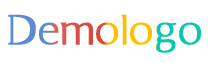






 京公网安备11000000000001号
京公网安备11000000000001号 京ICP备11000001号
京ICP备11000001号
还没有评论,来说两句吧...